RiauOnline.id, Tips dan Trik — Saat ini salah satu fitur dari sistem operasi MikroTik yaitu hotspot sangat banyak penggunaannya. Maka dari itu menarik untuk kita simak lebih lanjut terkait fungsi serta cara setting MikroTik hotspot ini.
Kita pasti tahu bahwa Wifi sudah bukan lagi hal yang asing saat ini. Jaringan wifi sudah sangat mudah kita temui dan kita jumpai dari berbagai tempat.
Saat menemukan sinyal wifi, biasanya kita harus memasukkan password sebelum bisa mengakses jaringan wifi tersebut.
Akan tetapi, sedikit berbeda dengan hotspot, kebanyakan wifi hotspot tidak memiliki password dan membuka aksesnya kepada banyak perangkat.
Semua perangkat dapat terhubung dengan hotspot namun kemudian akan mendapat arahhan menuju halaman login ke web browser.
Sebenarnya hotspot bisa kamu aplikasikan tidak hanya untuk jaringan nirkabel saja, namun juga bisa kamu aplikasikan untuk jaringan kabel.
Untuk lebih jelasnya, simak ulasa dalam artikel berikut ini!
Daftar Isi
Fungsi dari MikroTik Hotspot

Seperti yang kita ketahui, dengan bantuan hotspot bisa terbentuk konfigurasi jaringan yang hanya bisa digunakan oleh username dan password tertentu saja.
Tidak hanya itu, sebagai pemilik jaringan hotspot, kamu bisa juga melakukan manajemen terhadap pengguna-pengguna yang ingin menambatkan perangkat mereka ke jaringan hotspot kamu.
Nah, manajemen yang bisa kamu lakukan meliputi pengaturan durasi total penggunaan hotspot per pengguna, pengaturan konten yang dapat diakses, pembatasan besar data unduhan setiap pengguna, dan lain sebagainya.
Langkah-Langkah Cara Setting MikroTik Hotspot

Adapun cara setting MikroTik hotspot untuk pengaturan layanan atau service-service pada hotspot dapat kamu lakukan sebagai berikut:
- Silakan buka menu IP, kemudian pilih Hotspot, dan klik Hotspot Setup.
- Jika telah meng-klik tombol Hotspot Setup, maka akan muncul wizard hotspot. Wizard inilah yang akan memandu setiap langkah pengaturan hotspot dengan menampilkan kotak-kotak dialog pada masing-masing langkah tersebut.
- Untuk langkah awal, tentukan hotspot akan kamu aktifkan pada interface mana. Misalnya, hotspot kamu aktifkan pada interface wlan1, yang mana wlan1 kamu tetapkan sebagai access point atau ap-bridge, lalu klik Next.
- Apabila pada interface wlan1 sudah terdapat IP, maka kotak isian akan terisi secara otomatis dengan IP Address yang berada pada wlan1. Tetapi, jika IP belum terpasang, maka kamu bisa menentukan IP-nya sebelum lanjut ke langkah berikutnya. Lalu, klik Next.
- Selanjutnya adalah menentukan range IP Address yang akan kamu berikan ke pengguna (DHCP Server). Router secara default memberikan otomatis range IP sesuai dengan prefix/subnet IP di interface. Tetapi, ini masih bisa kamu ubah sesuai kebutuhan dan barulah kemudian klik Next.
- Berikutnya, apabila kamu ingin menggunakan HTTPS untuk halaman login, maka tentukan SSL Certificate. Tetapi, jika memutuskan tidak memiliki sertifikat SSL, pilihlah “none”, dan klik Next.
- Selanjutnya SMTP Server khusus untuk server hotspot juga bisa kamu tentukan. Dengan begitu, setiap request SMTP client di-redirect ke SMTP yang telah ditentukan. Apabila SMTP Server tidak tersedia, IP bisa kamu biarkan default, yaitu 0.0.0.0 dan klik Next.
- Setelah itu tentukan alamat DNS Server. Kolom ini bisa kamu isi dengan DNS yang diberikan oleh ISP atau bisa gunakan open DNS. Misalnya, menggunakan DNS Server Google, yaitu 8.8.8.8 dan klik Next.
- Selanjutnya, silakan masukkan nama DNS untuk local hotspot server. Apabila kolom ini terisi, setiap pengakses jaringan yang belum login akan diarahkan ke halaman login ini. Dari sini DNS name sebaiknya mengikuti format FQDN yang sesuai. Jika kolom tidak kamu isi maka halaman login akan menggunakan URL IP Address pada wlan1. Selanjutnya, klik Next.
- Terakhir adalah tentukan username dan pasword sebagai akses login ke jaringan hotspot. Apabila kamu klik Next, maka akan muncul pop up pesan yang memberitahu pengaturan hotspot telah selesai kamu lakukan.
Penjelasan Setting Mikrotik Hotspot
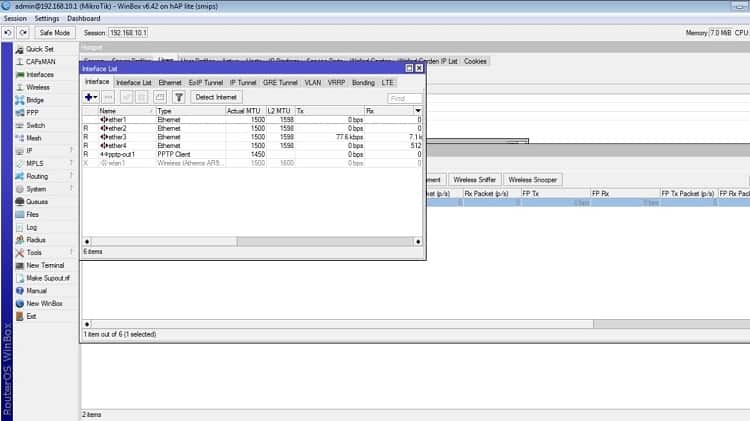
Untuk setting Mikrotik Hotspot kalian bisa melakukan kongfigurasi Mikrotik.
Adapun cara setting kongfigurasi Mikrotik Hotspot ini bisa kamu lakukan berdasarkan langkah-langkah berikut ini :
1. Menghubungkan Ke ISP
Hal yang pertama yang harus lakukan untuk Setting Mikrotik Hotspot adalah menghubungkan Mikrotik ke ISP.
ISP atau internet service provider adalah peyedia jaringan internet. Jadi kita harus menghubungkan mikortik dengan isp nya.
Caranya adalah sebagai berikut ini:
- Kalian bisa “reset factory” atau kembalikan ke pengaturan pabrik supaya terhindar dari kongfgurasi data sebelumnya yang mungkin menyebabkan masalah.
- Selanjutnya hubungkan komputer dengan “Kabel LAN” kalian bisa menggunakan Winbox Loader yang bisa kamu unduh langsung dari router mikrotiknya.
- Untuk mendownload nya melalui Router kalian bisa menggunakan IP Router (192.168.88.1) yang biasanya kode ini sudah ada pada kotak pembelian router tersebut.
- Setelah itu kalian buka menu “Windbox” untuk mendownload winbox.exe dari server mirotik.
- Lalu Klik menu “Ip” => Selanjutny aktifkan PI dan aktifkan DHCP Server.
- Buka aplikasi “windbox” => Pilih menu “Tap Neighbours dan klik “refres” => Pilih nama router yang akan kamu gunakan cth “MAC”.
- Lalu masukkan Usename = Admin
- Dan Untuk password = silakan kosongkan saja.
2. Setting Mikrotik Untuk Hotspot
Untuk membuat Membuat Hotspot pda router Mikrotik kalian bisa mengikuti langkah-langkah berikut ini :
- Kalian bisa memulainya dengan Klik menu “IP” => Lalu tekan “Hotspot”
- Buka pengaturan Hotspot lalu Pilih “Bridge” yang telah kalian setting sebelumnya kemudian tekan “Next”.
- Pada jendela informasi kalian akan melihat informasi Hostpot untuk “Face to Face” tekan “Next” untuk melanjutkan.
- Pada menu ini silakan kalian pilih “IP” salah satu jaringan yang sudah kalian masukkan tadi lalu tekan “Next”.
- Lalu set alamat IP nya => SMTP server set ke 0.0.0.0. => Lalu Klik “Next”.
3. Setting Mikrotik Untuk Mengatur Hotspot Dan Profil
Untuk setting hotspot dan profil untuk membuat hotspot bagi pengguna lokal. Caranya adalah sebagai berikut:
- Pertama masukkan Username dan Password yang sudah kit tetapkan lalu Klik “Next”.
- Selanjutnya kalian bisa klik “OK” untuk menyimpan kongfigurasi.
- Cara Setting Mikrotik untuk konfigurasi Server Radius
- Untuk sonfigurasi Server Radius pada mirotik hotspot kalian Caranya adalah sebagai berikut :
- Pertama kalian bisa memilih menu yang terletak di sebelah kiri => Selanjutnya pilih “Radius” => Lalu tekan tombol “+” .
- Jika tampilan layar kalian berubah kalian bisa mengaturnya dengan memasukkan kode-kode seperti di bawah ini.
- Pilih menu “Hotspot” dan masuk kan “address = 13.92.228.228” => selanjutnya atur “Rahasia” jarak atau radius jangakauan hotspot pada jainagn internet kalian sesuai keinginan => untuk “Limit=3000” => Pada “Port Otentikasi= 1812″=> Untuk “Pelabuhan Akutansi=1813” => Lalu kalian bisa tekan “Applay” dan “OK” Untuk menyelasaikan settingan.
Akhir Kata
Demikianlah penjelasan singkat yang bisa admin sampaikan terkait tutorial cara setting MikroTik hotspot yang sangat mudah untuk kamu ikuti.
Ingat, cobalah untuk mengakses hotspot dan login pada halaman yang telah kamu atur! Apabila berhasil login, berarti pengaturan MikroTik hotspot telah berhasil kamu lakukan.
- PRAKTIS! Begini Cara Install Printer Hp Deskjet 1515 yang Mudah dan Cepat
- Panduan Lengkap Cara Reset Hp Huawei untuk Semua Tipe, No Ribet!
- Bingung? Ikutilah Cara Instal Printer Epson L220 Tanpa CD Berikut Ini!
- Cara Reset Printer Canon E460, Kesalahan Ink Absorber Full?
- Cara Top Up Gopay Lewat DANA Pasti Berhasil, Kamu Harus Coba!
- Tips dan Cara Setting Satelit Palapa D untuk Saluran TV Rumah
- Yuk Simak Cara Reset HP Oppo A1K Mudah Gak Pakai Ribet!
- Cara Reset Error P07 Printer Canon E510/E500, Cukup Mudah!
- Cara Koneksi Wifi Printer Brother MFC J200, Print Out Jadi Mudah!
- Pasti Berhasil! Cara Top Up DANA Pakai Pulsa Super Mudah
